Todas las herramientas de reuniones en línea permiten a los usuarios realizar llamadas de audio y / o video. Se ha convertido en una función básica, pero muchas herramientas reconocen que los usuarios abril también necesitan compartir su pantalla o presentar una presentación de diapositivas. Presentar es ligeramente diferente de compartir pantalla en que el presentador necesita poder ver la presentación que está presentando y la reunión. abril tiene que pasar a un segundo plano.

Tabla de contenido
Presentar en Google Meet
Hay dos formas de presentar en Google Meet; compartir pantalla o la función actual. La función actual le permite presentar desde Presentaciones de Google. Pondrá la reunión en segundo plano y le permitirá presentar fácilmente.
La opción para compartir pantalla le permitirá presentar un archivo desde el escritorio, pero cambiará entre la reunión y el archivo. Hace una experiencia de presentación mucho menos conveniente.
Presentar en Google Meet: Presentaciones de Google
Antes de poder presentar en Google Meet con Presentaciones de Google, debe asegurarse de haber hecho lo siguiente.
Estás usando Chrome para unirte a la reunión.
Tu presentación se cargó en Presentaciones de Google.
Asegúrese de que la presentación se vea bien en Presentaciones de Google.
Abra la presentación en una pestaña separada.
Ahora está listo para comenzar a presentar en Google Meet. Puede presentar en el momento en que se une a una reunión, pero no recomendamos el enfoque.
Únase a una reunión de Google Meet.
Haga clic en el botón de compartir pantalla.
Seleccione Presentar en el menú.
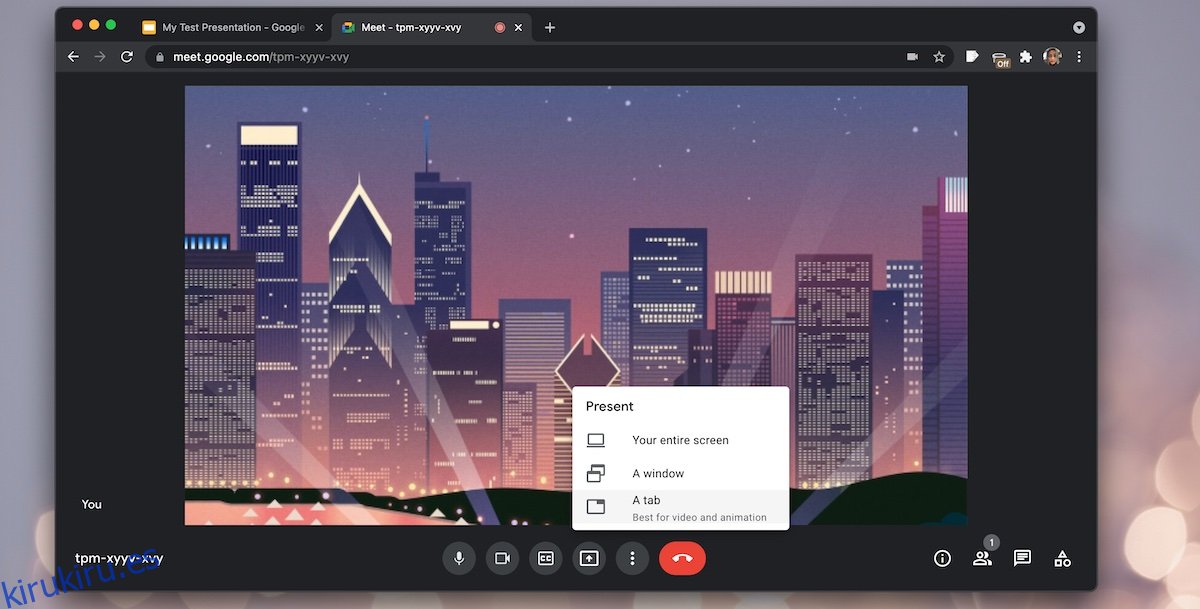
Seleccione la pestaña de Presentaciones de Google que tiene la presentación abierta.
Una vez que cambie a la pestaña de presentación, haga clic en Presentar en la parte superior derecha.
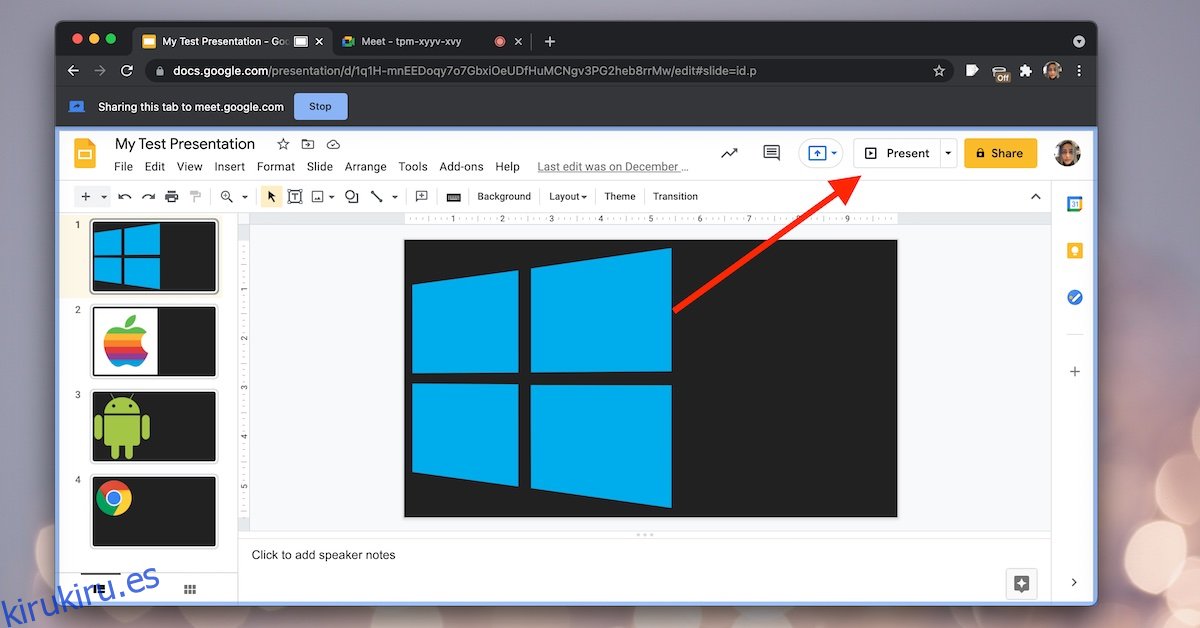
Presentar en Google Meet: pantalla compartida
Puede compartir una presentación (PPTX o KEY) desde el escritorio.
Abra el archivo de presentación que desea presentar.
Únase a una reunión de Google Meet.
Haga clic en el botón de compartir pantalla en la parte inferior.
Seleccione la opción de ventana del menú.
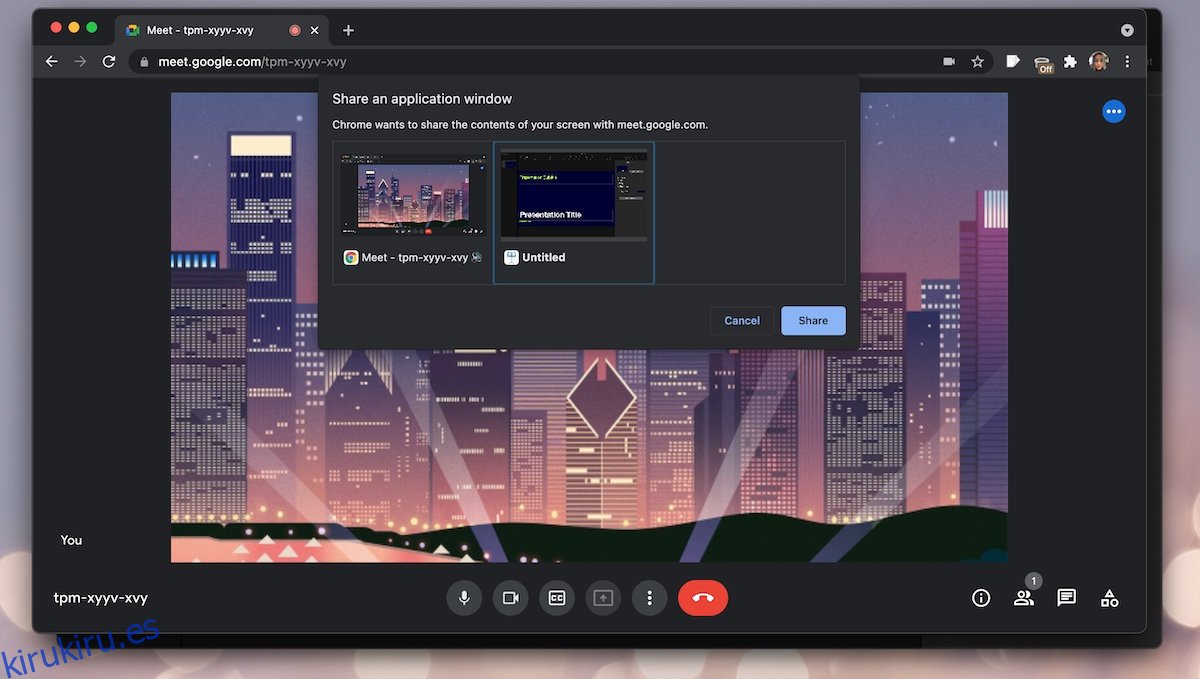
Seleccione la ventana de la aplicación / archivo.
Cambiar a pantalla completa en el archivo.
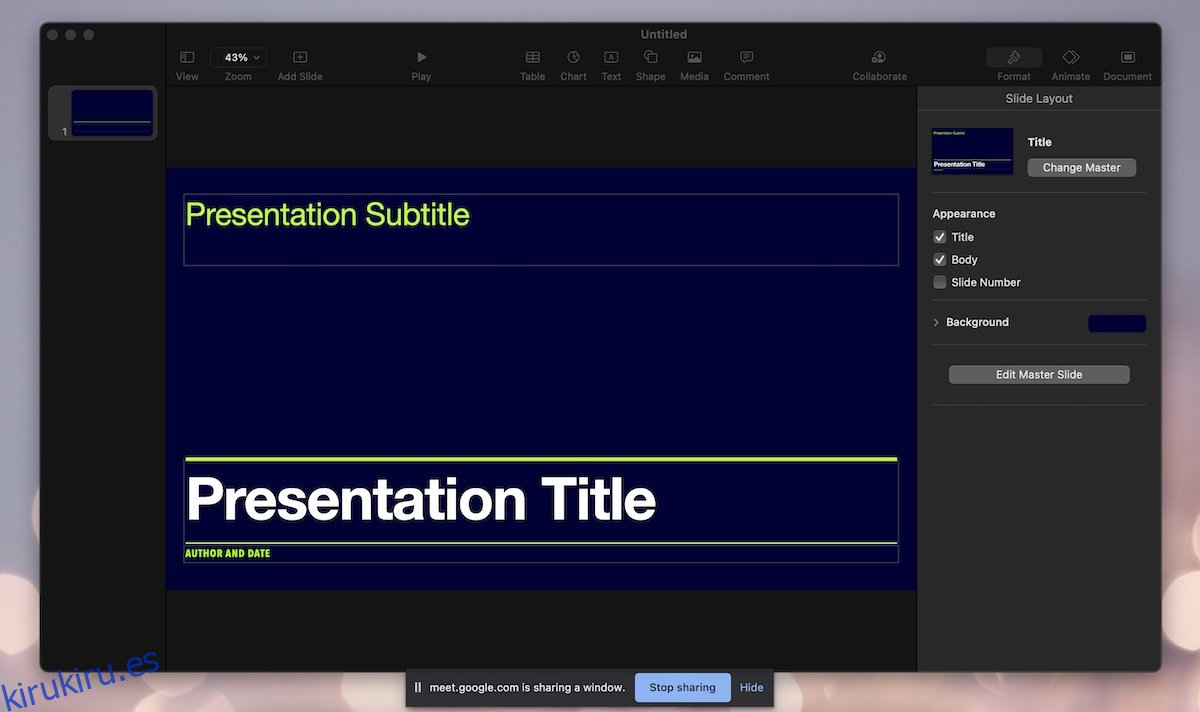
Conclusión
Google Meet tiene la opción de presentar archivos, pero solo funciona bien si usa Chrome y Google Slides. Google Slides podrá importar la mayoría de los formatos de presentación (PDF, PPT, PPTX y KEY), por lo que aunque la función de presentación no es tan flexible, podrá utilizarla para la mayoría de los tipos de archivos. Todo lo que tiene que hacer es recordar cargar el archivo antes de que comience la reunión. En cuanto a las aplicaciones móviles de Google Meet, la presentación no es posible. El uso compartido de pantalla funciona en las aplicaciones móviles, pero presentará la pantalla de su dispositivo u otra aplicación que tenga abierta.
